マクドナルドでは、マクドナルド公式アプリからお得なクーポンが配布されています。
公式アプリのクーポンはスマートフォンから簡単に手に入れることができますが、
など疑問に思うことがたくさんありますよね。
このページでは、スマートフォンでアプリクーポンを手に入れる方法を、
の3つのステップに分けて、丁寧に説明していきます。
また、アプリクーポンの便利な使い方やよくある疑問を、
などの項目別にまとめています。
アプリクーポンの入手方法や便利な使い方などを知ることで、マクドナルドのお店をお得に楽しみましょう。
また、アプリクーポンの情報以外にも、最新のクーポンや、マクドナルドのお店をもっとお得に利用する方法についても追記していく予定です。
スマホに公式アプリをインストールする方法
マクドナルドでは、スマートフォン向けに公式アプリのクーポンサービスを行っています。
iPhoneやandroidスマホに、マクドナルド公式アプリをインストールして、マクドナルドのお店をお得に利用しましょう。
まずはじめに、スマートフォンに公式アプリをインストールする方法を説明していきます。
マクドナルドの公式アプリを検索
スマートフォンにマクドナルドの公式アプリをインストールするために、公式アプリを検索します。(AndroidスマホとiPhoneで検索方法が異なりますので注意してください)
検索方法 – Androidスマホの場合
Google Playから、「マクドナルド – McDonald’s Japan」のアプリを検索すると、マクドナルドの公式アプリが見つかります。
検索方法 – iPhoneの場合
AppStoreから、「マクドナルド – McDonald’s Japan」のアプリを検索すると、マクドナルドの公式アプリをが見つかります。
公式アプリをインストール
Google PlayやAppStoreの検索で発見した公式アプリを、スマートフォンにインストールしていきます。
(このページではAndroidスマホへのインストール画面で説明していますが、iPhoneの場合もほとんど同じ手順でインストールすることができます)
Google PlayやAppStoreで見つけたマクドナルドの公式アプリをタップすると、インストール画面が表示されます。
↓
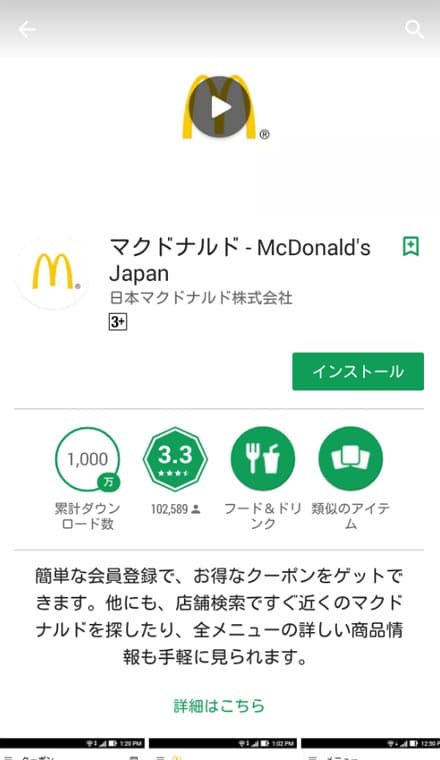
画面上の「インストール」ボタンをタップすると、アクセス許可の画面が表示されます。
↓

「同意する」ボタンをタップすると、公式アプリのインストールが始まります。
↓
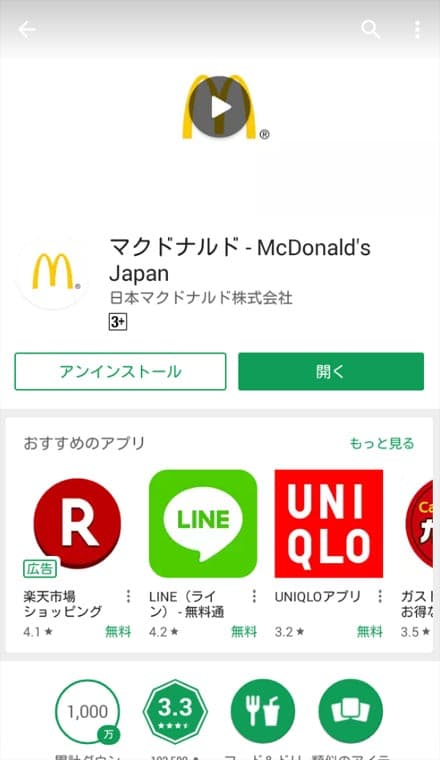
「アンインストール」と「開く」のボタンが表示されたら、インストール完了です。
公式アプリの起動
マクドナルド公式アプリのインストールが完了したら、次はアプリを起動していきます。
↓
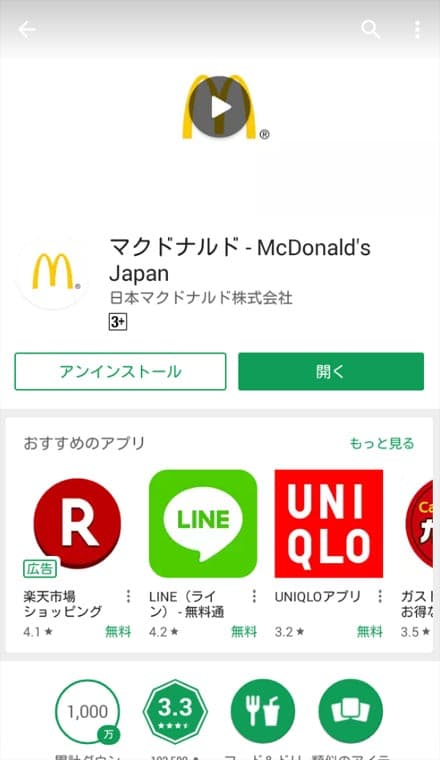
「開く」ボタンをタップすると、「マクドナルド – McDonald’s Japan」のアプリが起動します。
↓
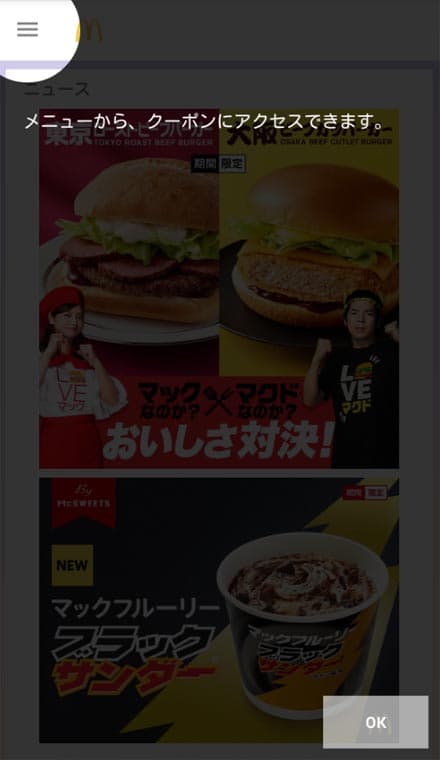
アプリの使い方が表示されるので、内容を確認して、「OK」ボタンをタップします。
↓
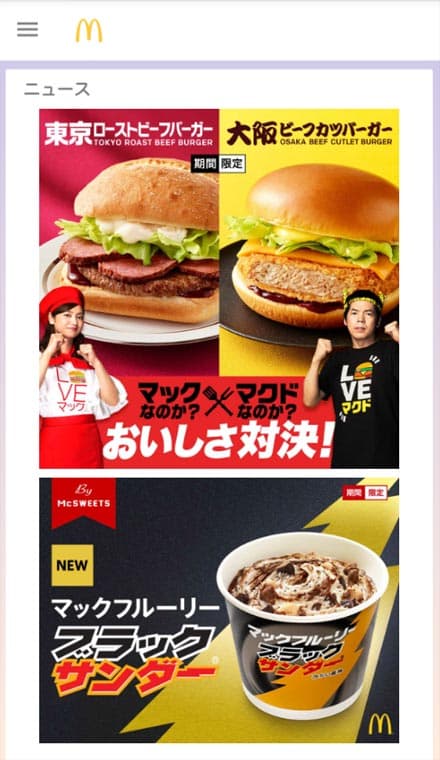
無事、公式アプリが起動し、ホーム画面が表示されました。
次に左上の「三本線」をタップして、アプリのメニューを開きます。
↓
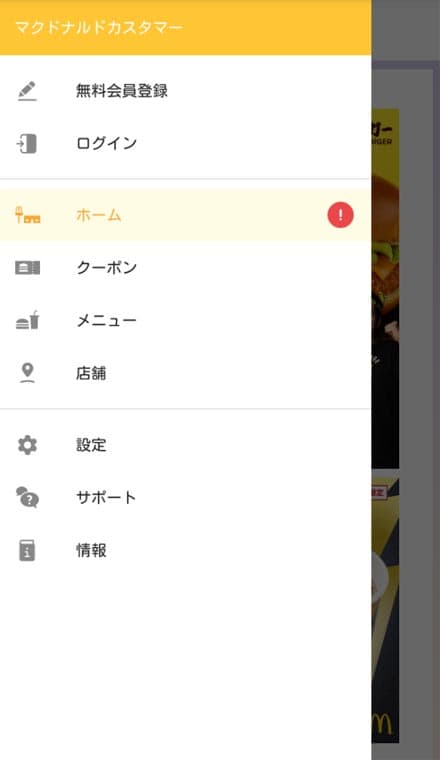
アプリのメニューが表示されたら、「クーポン」をタップします。
↓
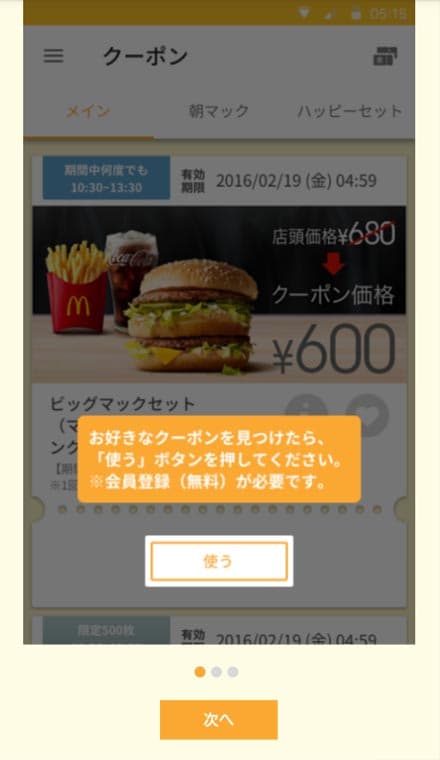
マクドナルド公式アプリのクーポンの使い方が表示されるので、内容を確認して、「次へ」ボタンをタップします。
↓
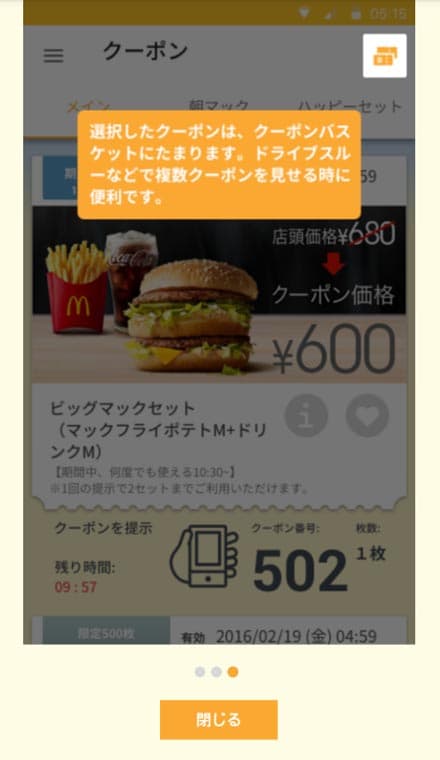
内容を全て確認したら、「閉じる」ボタンをタップします。
↓
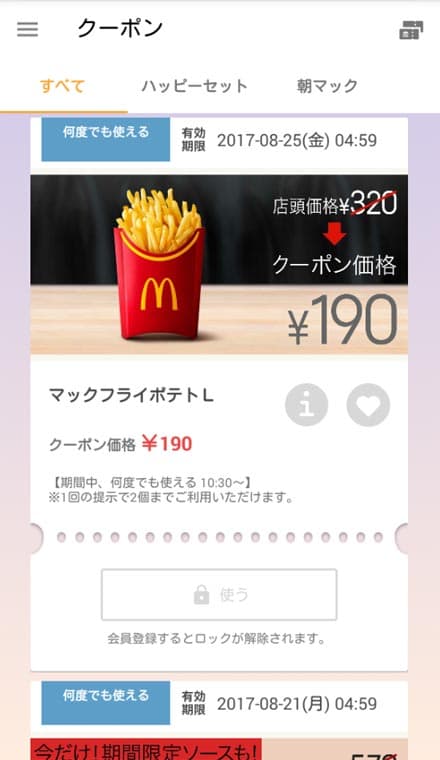
現在、マクドナルドのお店で使えるアプリクーポンが一覧で表示されます。
クーポンにはロックがかかっていますが、マクドナルド会員に会員登録すると全てのクーポンが使用可能になります。
マクドナルド会員に会員登録する方法
マクドナルドのアプリクーポンを使用するには、マクドナルド会員への会員登録が必要です。
ここからは、マクドナルド会員の会員登録に必要な情報と登録方法を説明していきます。
会員登録に必要な情報
マクドナルド会員の会員登録に必要な情報は以下の6つです。
事前に準備しておくとスムーズに会員登録を行うことができるので、事前に準備してくことをおすすめします。
・メールアドレス
・パスワード
・郵便番号
・性別
・誕生日
・メールマガジンの配信を希望するかどうか
会員登録の方法
会員登録に必要な情報が準備できたら、会員登録を行っていきます。
マクドナルド公式アプリを起動すると、ホーム画面が表示されます。
↓
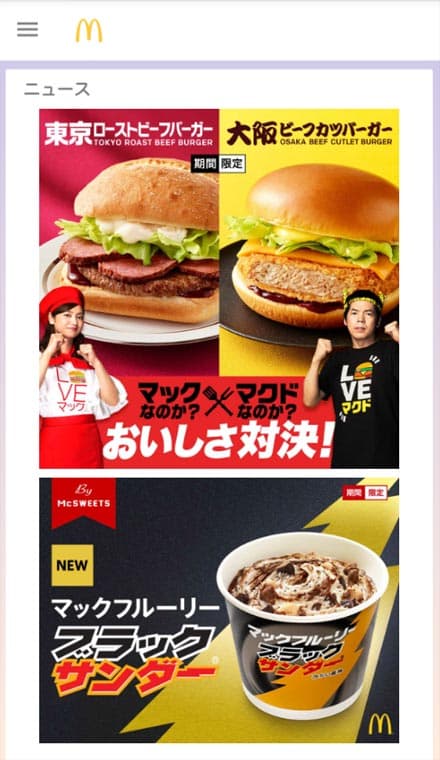
左上にある「三本線」をタップして、アプリのメニューを開きます。
↓
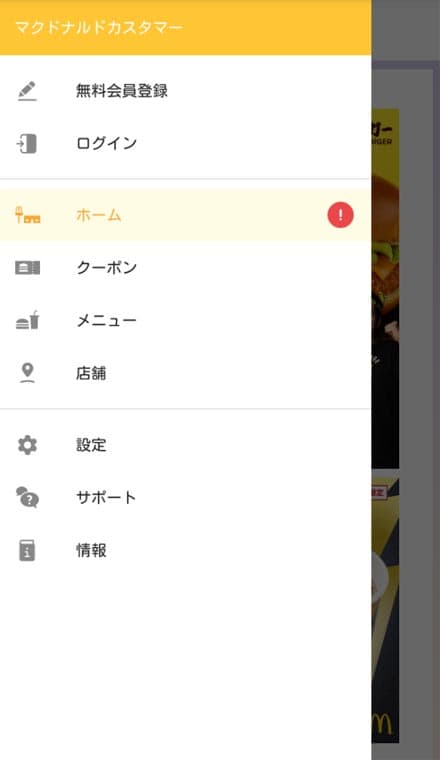
アプリのメニューが表示されたら、「無料会員登録」をタップします。
↓
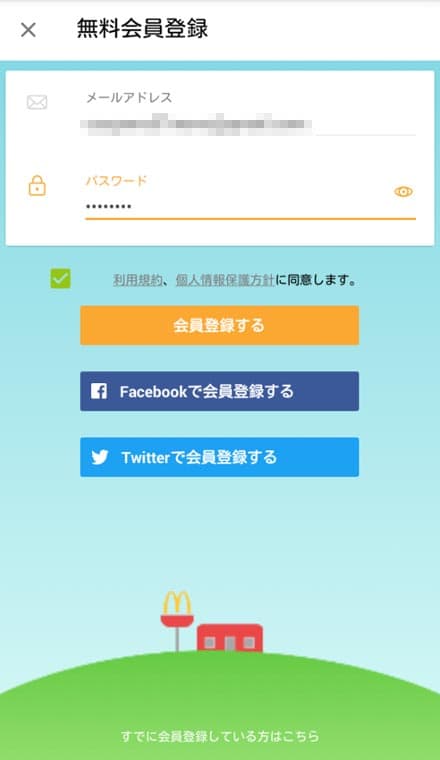
無料会員登録のページが表示されます。
FacebookアカウントやTwitterアカウントでも会員登録を行うことができますが、今回はメールアドレスを使って会員登録を行います。
会員登録に使用するメールアドレスとパスワードを入力します。
「利用規則、個人情報保護方針に同意します」のチェックボックスにチェックを入れ、「会員登録する」ボタンをタップします。
↓

以下の会員情報を入力します。
・お住まいの地域の郵便番号(後から変更可能)
・性別
・お誕生日(後から変更可能)
マクドナルドから送られてくるメールマガジンが必要でない場合は、「メールマガジンを受け取る」のチェックを外します。(後から変更可能)
「会員情報を登録する」ボタンをタップします。
メールアドレスの確認
会員登録で登録したメールアドレスの確認作業を行います。
登録したメールアドレスに、マクドナルドから「ご登録メールアドレス確認メール」が届きます。
↓
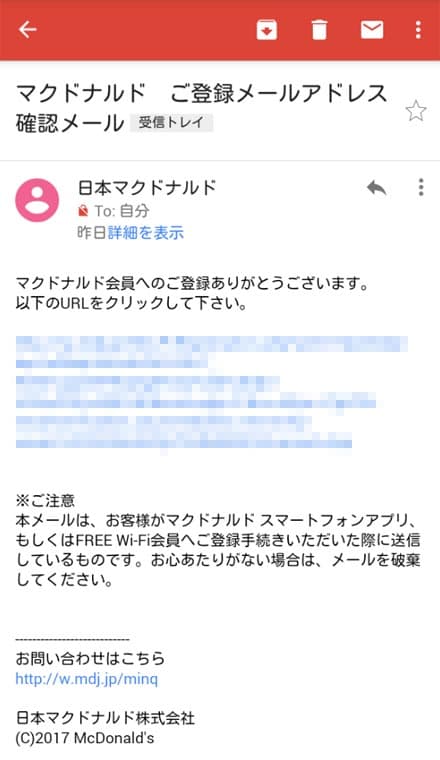
「確認用のURL」をクリックして、メールアドレスの確認を行います。
↓
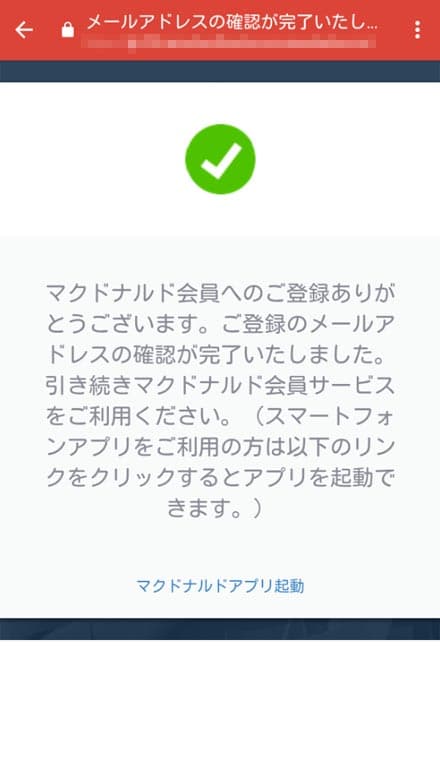
メールアドレスの確認完了のお知らせが表示されます。
↓
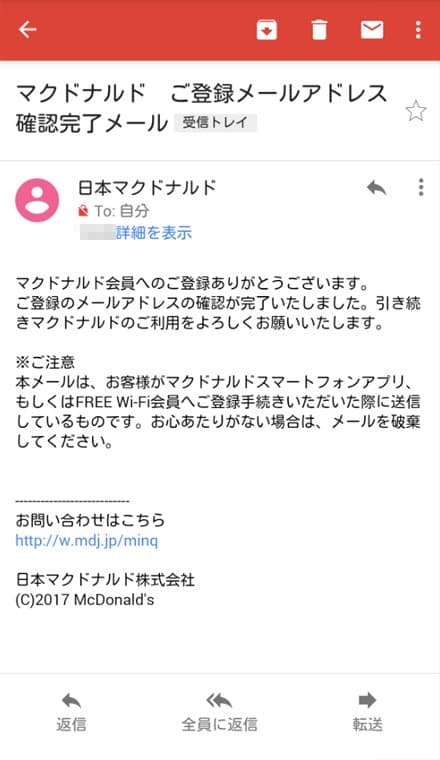
会員登録したメールアドレスに、「登録メールアドレス確認完了メール」が届いたら、マクドナルド会員の会員登録は完了です。
アプリクーポンを入手して使う方法
公式アプリのインストールと会員登録が終了し、アプリクーポンを手に入れて、お店で使う準備が整いました。
ここからは、公式アプリのクーポンの入手方法と、マクドナルドのお店でのクーポンの使い方などを説明していきます。
アプリクーポンを入手する
公式アプリのクーポンは簡単に入手することができます。
マクドナルドアプリを起動します。
↓
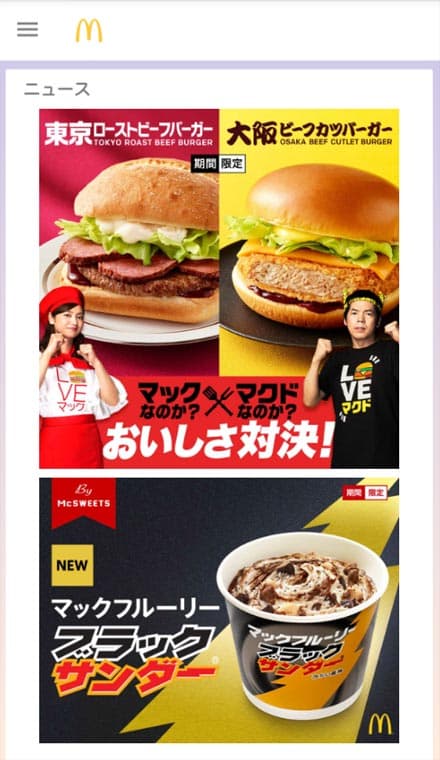
左上の「三本線」をタップして、アプリメニューを開きます。
↓
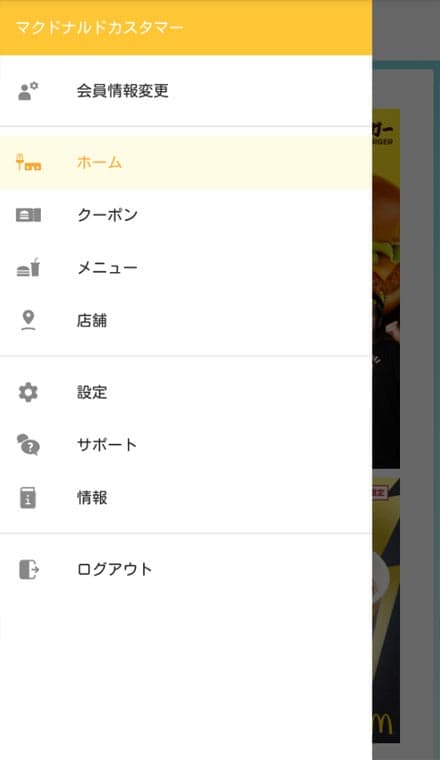
アプリのメニューが表示されたら、「クーポン」をタップします。
↓
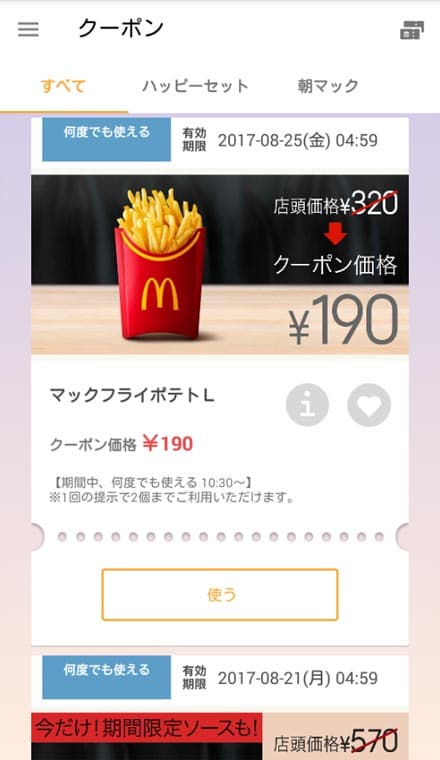
マクドナルドのお店で使えるクーポンが一覧で表示され、簡単に入手することができました。
画面をスワイプして全てのクーポンを確認してみましょう。
アプリクーポンを使う
次にアプリクーポンの使い方を説明します。
↓
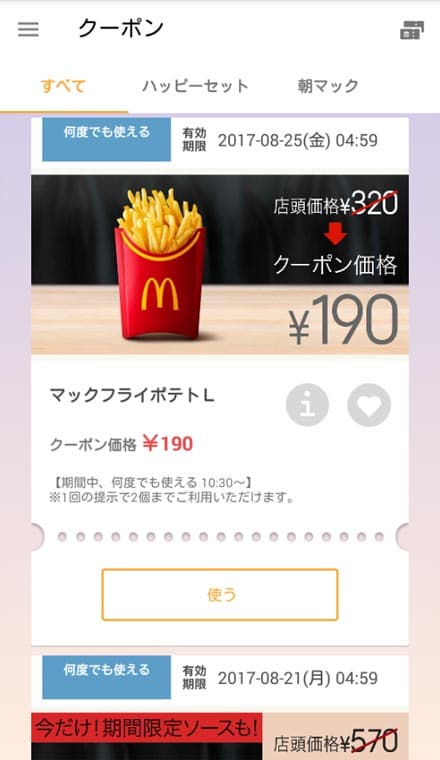
使いたいクーポンを見つけたら、クーポンの下にある「使う」ボタンをタップします。
↓
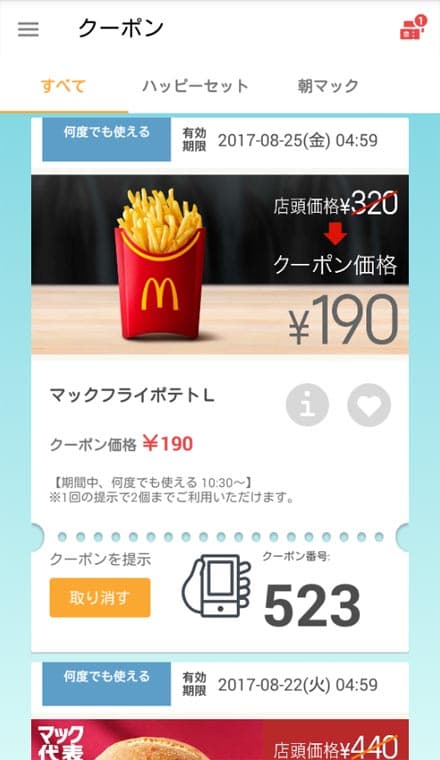
タップすると、クーポン番号などの情報が表示されます。
マクドナルドのお店で、クーポンの利用を店員さんに伝えて、画面を見せるとクーポンを使うことができます。
(左下の「取り消す」ボタンをタップすると、クーポン番号などの情報が消えて、「使う」ボタンをタップする前の状態に戻ります)
アプリクーポンの便利な使い方
ここからはアプリクーポンをもっと便利に使う方法についてまとめていきます。
複数のアプリクーポンを併用する
使いたいクーポンが複数ある場合に、簡単に併用することができる方法を説明します。
使いたいクーポン全ての「使う」ボタンをタップします。
↓
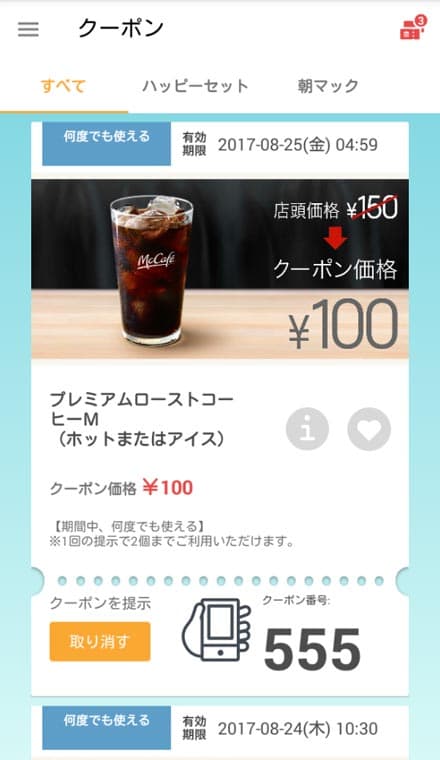
右上にある赤い「クーポンバスケット」のアイコンをタップし、クーポンバスケットを表示します。
↓
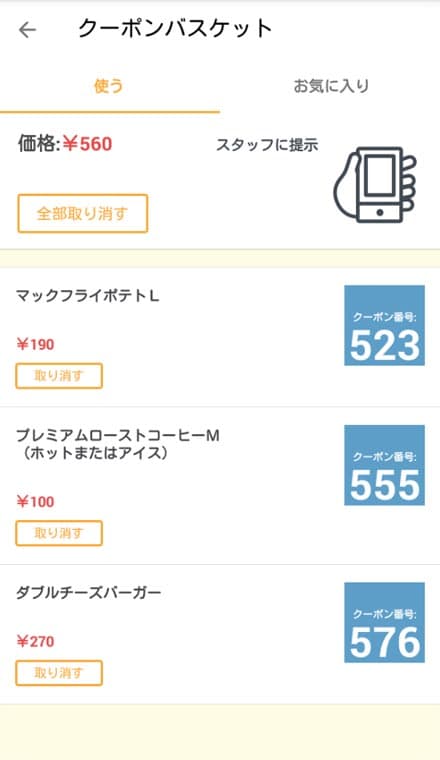
注文の際に、クーポンバスケットの画面を店員さんに見せると、簡単に複数のアプリクーポンを併用することを伝えることができます。
ドライブスルーでのアプリクーポンの使い方
ドライブスルーで注文をする際に、店員さんにクーポンの利用と、使いたいクーポン番号を伝えます。
商品受け取りとお支払いの際に、クーポン画面を提示します。
複数のアプリクーポンを併用する場合は、クーポンバスケットの画面を見せるとスムーズにクーポンを使うことができます。
朝マックのクーポン
マクドナルドの公式アプリでは、朝マックのクーポンも配信されています。

朝マックのクーポンだけを表示したい場合は、画面上部の「朝マック」のタブをタップすると、朝マックのクーポンだけが一覧で表示されます。
ハッピーセットのクーポン
マクドナルドの公式アプリでは、ハッピーセットのクーポンも配信されています。

ハッピーセットのクーポンだけを表示したい場合は、画面上部の「ハッピーセット」のタブをタップすると、ハッピーセットのクーポンだけが一覧で表示されます。